「自宅の作業スペースをよくしたいけどどうすれば良いのかわからない」
「おすすめのデスクレイアウトを教えてほしい」
デスク周りを整理して使いやすいようにすると、仕事の効率化につながります。
在宅勤務やリモートワークといった会社ではなく在宅で仕事をする機会が増えてきました。しかし、「仕事の効率をアップするためには何を準備すればいいの?」と悩んでいる方もいるでしょう。
そこで、この記事では、私が実際に使っているデスク周りのおすすめアイテムを紹介していきます。役立つアイテムから便利なアイテムまで在宅勤務の作業効率を高めるコツを交えながらご紹介します。
私もデスク周りを改善したことにより、作業効率も上がり、ストレスなく仕事ができるようになったので、参考にしてください。
■この記事は以下の内容が書かれています
- 本業・副業のために効率UPデスクにするメリット
- 実際に使っているおすすめのアイテム
- 私のデスク周りの紹介
■この記事でわかること
- 本業・副業の効率を上げる方法がわかる
- 最適なデスク環境を作るためのアイテムが知れる
- 仕事スペースを良くするレイアウト方法
それでは、早速スタートです!
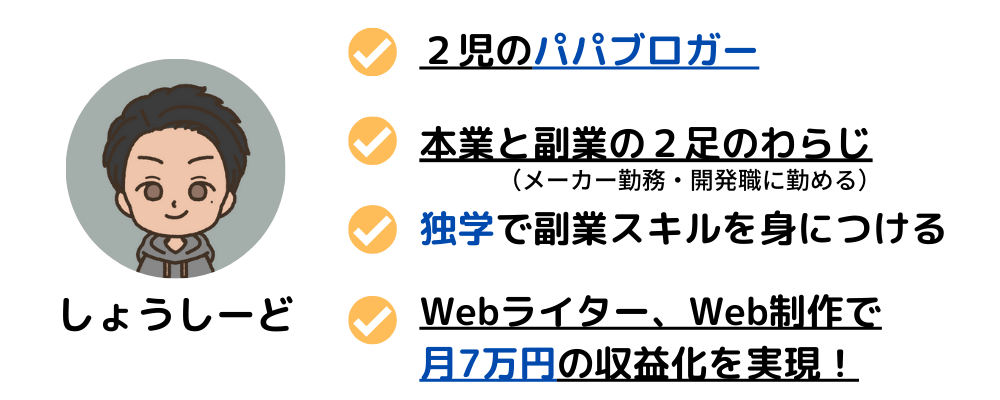
在宅勤務・テレワークとは?
在宅勤務・テレワークとは、従来のオフィス勤務とは異なり、自宅やその他の場所で仕事を行う働き方です。
- 在宅勤務:オフィスに通わず自宅で業務を行う働き方
- テレワーク:自宅やカフェでインターネットを使い業務を行う働き方
インターネットや通信技術の進化により、パソコンやスマートフォンを活用してリモートで業務ができるようになりました。テレワークは、自宅勤務だけでなく、カフェやコワーキングスペースなど、働く場所に縛られずに仕事ができます。
在宅勤務やテレワークは、通勤時間の削減や仕事とプライベートの両立を図るための柔軟な働き方として注目されています。また、会社としても、オフィスの維持コストの削減につながるメリットがあります。
デスク周りを効率化するにはレイアウトやどんな機器を導入するか検討をしなければいけないので、作業時間か負担が増えます。効率良く作業環境を整えられるためにも機器の機能などを事前に理解しておく必要があります。
本業・副業のために効率UPデスクにするメリット

まずは本業や副業を行うデスク周りを整理することで得られるメリットは以下が考えられます。
- 仕事の効率がアップする
- 仕事に集中できる環境が作れる
- 仕事の質がアップ
- 通勤時間の削減が可能
- コストの削減ができる
- 集中力が向上する
- ストレスが軽減できる
それでは、順番に解説をしていきます。
仕事の効率がアップする
デスク周りを整理することで仕事の効率がアップします。
ノートパソコン1台だけだった場合に資料を並べて見たい時に、ノートパソコンの小さな画面に並べて表示すると1つずつの表示される範囲が狭く、とても見にくいです。
結局1つずつ表示させて、交互に見たりするのですが、前に見た内容を忘れて何度も見返すのでちっとも仕事が進まなくストレスを感じる事が多いです。
それから、デスク周りに物が散乱していたり、コードが沢山あったりとノートを広げるスペースがないっていう方もいるかもしれません。
自宅の仕事環境を整えると自分の作業スタイルやリズムに合った環境を作れて、集中して仕事を行えて生産性が高まるでしょう。
仕事に集中できる環境が作れる
次に、仕事の環境を整えると仕事に集中できる環境が作れます。
失敗やミスは集中力不足や気が散ることによって起こります。しかし、仕事をしやすい環境があれば、取り組むべき目の前の仕事に集中できるので、長時間集中力を保つことが期待できます。
人は意識していなくても、視界に入ったものが気になったりすることもあります。ノイズとなる情報が少ないほど仕事に集中しやすくなるため、机の上には今取り組んでいる仕事に必要な物だけを机に置くなど、無駄な物を置かないことが重要です。
仕事の質がアップする
3つ目に、デスク周りを整理すると仕事の質がアップします。
先ほど説明した仕事に集中ができるに通じるものがあるのですが、デスク周りを自分が使いやすい環境に整えることでモチベーションが上がり、仕事に関して細部まで気を使える事ができるので今まで気づかなかった事に気づけたりします。
そのような気づきがあれば、1つ1つの仕事の質が上がります。やはり、自分好みのデスクにしてあげれば、仕事に取り組む気持ちが変わってくるので常に効率アップできないかと考えておく事が大切です。
通勤時間の削減が可能
4つ目に、通勤時間の削減が可能です。
最近では、自宅での仕事が増える中で、「通勤時間の削減」が注目されています。通勤時間は日々の生活において貴重な時間であり、その時間を有効活用することで、仕事とプライベートの充実度が大きく変わることが分かっています。
自宅で仕事ができる環境が整っていれば、わざわざ、会社に行く必要もなくなり、毎日の通勤時間が不要となるため、通勤に使っていた時間が自分の自由時間や家族と一緒に過ごす時間に充てれます。
さらには、睡眠時間を確保できるだけでなく、趣味の時間を大切にできます。
コストの削減ができる
5つ目にデスク周りを整理することで得られるメリットはコスト削減が可能となります。
オフィスで働く際には、ランチ代や軽食、飲み物などの外食費、文房具やデスク周りの備品などの必要経費が発生します。しかし、自宅で仕事ができる環境が整えば、自宅で食事を用意することができます。これにより、外食費を削減できるだけでなく、健康的な食事を摂る機会も増えます。
その他にもオフィスでの勤務には、適切な服装や外見を保つための美容費が必要です。自宅での仕事では、フォーマルな服装やメイクをする必要がないため、服装や美容費を節約することができます。これにより、家計における余裕が生まれます。
集中力が向上する
6つ目が集中力が向上することが期待できます。
オフィスよりも静かな環境や個人のペースに合わせた作業ができるので、仕事における集中力が向上し、生産性が上がるでしょう。理由としては外部の騒音や同僚の会話など、オフィスでの干渉要因が少なくなるため、深い集中状態に入りやすくなります。
複雑なタスクや思考を必要とする仕事において、余計な邪魔がなくなるので高いパフォーマンスを発揮できるでしょう。さらに、自宅での仕事環境は、自分の好みや作業スタイルに合わせてカスタマイズできます。
快適な椅子やデスク、照明などを選び作業環境を整えられると自分のリズムに合わせて作業を進めるので、集中力が持続しやすくなります。
ストレスが軽減できる
最後にデスク周りを整えるとストレスが軽減できます。
通勤は多くの人にとってストレスの要因となります。交通渋滞や混雑した公共交通機関は、気分を悪化させることがあります。自宅勤務ではこれらのストレス要因を排除できるため、心身の健康への影響を軽減することができるでしょう。
さらに、オフィスでの人間関係やストレス要因が減少することは大きなメリットではないでしょうか。自宅の環境では、ストレスを抱えやすい要素を排除することができます。
私の本業・副業の効率アップしたデスク周りを紹介
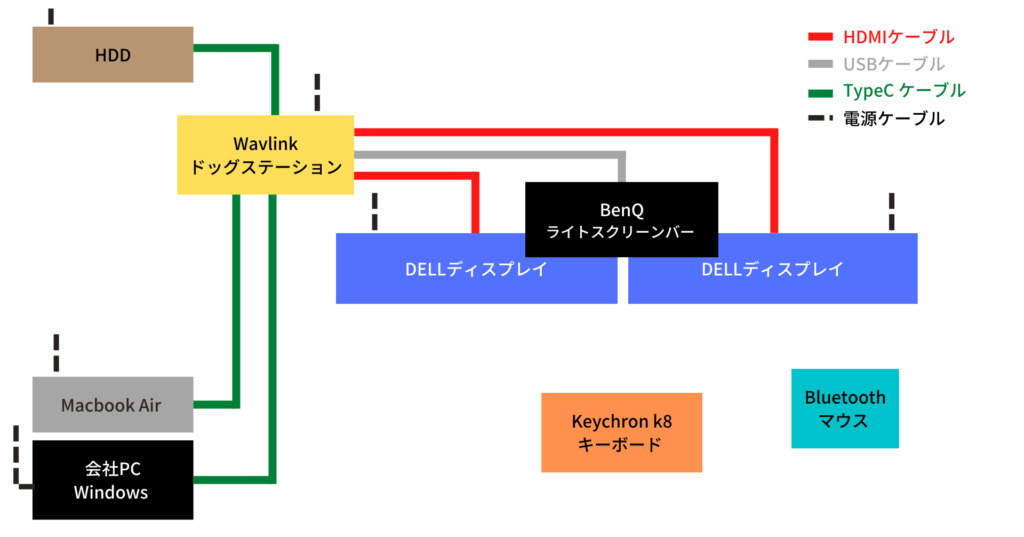
ここからは私のデスク周りを紹介します。上記の図が簡単なデスクレイアウト図で、ポイントとしては以下5つです。
- ノートパソコンが会社用(Windows)とプライベート用(mac)がある
- 資料を並べて表示できるようにDELLの23.8インチのディスプレイを用意し2画面にした
- 作業スペースをスッキリさせる為にキーボードやマウスはBuletoothで接続。
- 会社用とプライベート用を簡単に切り替えられるようにドックステーションを設置。
- ドッグステーションがある事でハードディスクやディスプレイなどのケーブルを一つに集約化
ディスプレイは2つ用意して表示できる範囲を拡大して、作業効率UP。ライトスクリーンバーを設置して目に優しい光を取り入れることで疲労軽減をして、ドッグステーションを取り入れることで、配線の集約化、パソコンの切り替えの簡略化で時間短縮をしています。
ちょっとした工夫で仕事をするスペースの環境を整えられます。さて、ここまで私のデスク周りの紹介を簡単にしましたが、実際に購入してよかったもの、おすすめしたいアイテムをここから紹介していきます。
気になるかた、使ってみたいという方はぜひ、検討をしてみてください。
本業と副業を効率よく進めるデスク環境のアイテム
仕事をする上で必要になるデスク環境について、私のデスク環境アイテムをご紹介しますので、ぜひ参考にしてみてください。
- 机
- 椅子
- フットレスト
それぞれ、詳しく解説をしていきます。
机:IKEA ミッケ
私が選んだのは引き出しなどがついていてやや小さめのIKEAの「MICKE(ミッケ)」です。幅が105cmで奥行きが50cmでありますが、収納がたくさん付いていて、ディスプレイを2つ置くことができ十分な広さです。
机の奥には配線口が空いていて配線をまとめられるスペースがあります。さらに、IKEAのミッケシリーズはさまざまなタイプが販売されていて、追加のユニットと組み合わせられます。
レイアウトの変更が必要になれば、新しいデスクを買い替えずに済みます。収納を増やしたり、自由にカスタマイズすることが可能なので、長く使えますよ。
| 項目 | 詳細 |
|---|---|
| サイズ | 幅105cm×奥行き50cm×高さ75cm |
| 最大荷重 | 50kg |
| 価格 | 12,990円(税込) |
IKEAには色々な机があるので、自分の使い方に合った大きさのものを選ぶと失敗しにくいです。また、机を選ぶときは椅子の高さを考慮して検討をしましょう。自分にあった高さを確認する方法もありますので、ぜひ計算してみてください。


椅子:GTRACING ゲーミングチェア
在宅勤務や副業の環境を整える際に譲れられないポイントの一つが、自分の体にあった環境を用意することでした。
在宅勤務や副業を行うと長時間、椅子に座っていることが多く、自分に合わない椅子を使っていると疲労が溜まり、お尻が痛い、肩こりが原因の頭痛が起こっていたからです。
そのため、長時間椅子に座っていても体への負担がかからないいい椅子を探していましたが、どれも4万円以上するなど高額なものが多かったなかで見つけたのがGTRACINGのゲーミングチェアです。価格は2万円以下と安価で基本機能は備わっているので、身体をしっかりサポートして疲れにくい体勢を維持してくれるのでおすすめです。
GTRACINGのゲーミングチェアは月間20,000台以上が売れているメーカーで、Amazonランキングや楽天市場で1位を独占するほどの人気の商品ですので、ぜひ参考にしてみてください。
| 項目 | 詳細 |
|---|---|
| サイズ | 幅710mm×奥行き750mm×高さ1185〜1240mm |
| 耐荷重 | 136kg |
| カラー | 10色 |
| 価格 | 17,990円(税込) |
 しょうしーど
しょうしーど長時間座っていても疲れない、安価でコスパがいい商品です。
フットレスト:IKEA OVNING(オーヴニング)
私は自分にあった高さの机を選ばずに購入してしまったため、机が高く足が圧迫されてしまう状態となっていました。
長時間座っているうちに足の血が止まっている感覚になることがあったのでこの対策として、足の位置を上げるためにフットレストを導入しました。導入したおかげで足を休めることができ、長い時間座っていても足がうっ血する感覚がなくなったので助かってます。
IKEAのフットレストは太ももの上において肘置きとしても使用ができるので値段の割に役立っています。足のだるさなどで悩んでいる方は、ぜひ参考にしてみてください。
| 項目 | 詳細 |
|---|---|
| サイズ | 幅32cm×奥行き38cm×高さ18cm |
| 重さ | 0.59kg |
| 価格 | 1,990円(税込) |


本業と副業を効率よく進めるデスク周りのおすすめアイテム
先程、ご紹介した私のデスク周りのポイントの中で必要なアイテムをご紹介します。私は本業では週2回程度は在宅勤務で利用していて、副業では毎日利用しています。
デスクには会社用と個人用で2台のパソコンがあります。複数のノートパソコンを使っているけど、デスク周りをスッキリさせてたいという方は、ぜひ参考にしてみてください。
- パソコン
- PCスタンド
- ディスプレイ
- キーボード
- パームレスト
- ドッグステーション
- モニターライト
- 充電器
私が実際にデスク周りの作業効率をアップするため購入したアイテムを紹介していきます。デスク周りのアイテムはなるべく費用を抑えて選定をしています。効率化を検討されている方はぜひ、参考にしてみてください。
ノートパソコン:Macbook Air
パソコンは大きく分けてWindowsもしくはMacのどちらかになります。
本業は会社から支給されたパソコンを利用すればいいのですが、副業となるとどちらを選べば良いのか悩みますよね。
まずは結論からいいと、どちらでもよくて、好みです。



個人的にはWebライターやWeb制作などを副業にするならMacbookがおすすめです。
ただし、副業で使うときに重要なのはノートパソコンにするか、デスクトップにするかです。ここは持ち運びやすさを重視して、副業用のパソコンはノートパソコンにすることをお勧めします。
場所を選ばずに仕事をすることができる副業だからこそ、土日はカフェで仕事をしたり、クライアントと直接会って打ち合わせをしたりする場合に持ち運べるノートパソコンはとてもおすすめです。
個人的におすすめなMac製品は以下です。この価格でスペックもいいので「コスパ最強の副業用のパソコン」と言えます。
PCスタンド:OBENRI
本業用と副業用でパソコンがそれぞれ1台ずつあるため、2台置きできるPCスタンドを選定しています。
会社パソコンと副業パソコンは2台のディスプレイに接続しているのでほとんど開きません。作業スペースを確保するにはノートパソコンを縦置きにするのが一番スッキリして広い作業スペースが作れるのでPCスタンドを愛用しています。
PCスタンドのOBENRIはパソコンの厚みによって差し込み口の幅を14〜42mmまで調整できて問題なく支えてくれます。さらに、ノートパソコンの差し込み口にはゴムが貼られているので差し込んだ時にパソコンが傷つかないです。
デバイス複数持ちの人でパソコンの置き場に困っている方にはとてもオススメです。
ディスプレイ:Dell 23.8インチディスプレイ
在宅勤務や副業を自宅でしているときはノートパソコンは閉じたまま、23.8インチの外部ディスプレイ2台に接続して仕事をしています。
会社の仕事や副業で行っているWebライター、Web制作の用途であれば23.8インチで十分です。デュアルディスプレイにする理由は資料が表示できる範囲を広げ、一度に沢山の資料を並べて見れるようにしたかったからです。
Webサイトを見ながら、もう一方のモニターでブログを書いたり、Web制作で制作したサイトプレビューを表示しながらコーディング画面を見たりと、複数のアイテムを表示したいときにとても便利です。
ディスプレイとノートパソコンをHDMIケーブルで繋げてディスプレイの設定をすればすぐにデュアルディスプレイの完成です。ディスプレイを導入したことで作業効率は高くなったのを実感しています。
そして、私が選定したディスプレイですが、作業用のため画質が綺麗などのスペックは不要でなるべく安価に購入をしたかったため中古品のDellの23.8インチのディスプレイを購入しています。
新品のディスプレイは3万円程度するのに対して、中古品であれば2万円以下で購入できるので少しでもコストを抑えたい方にはおすすめです。
キーボード:Keychron K8
在宅勤務と副業で必ず使用するキーボードですが、私が愛用しているのはKeychron K8です。
Keychronはメカニカルキーボードを採用しており、とにかく打ち心地がよく打鍵音がとても気持ちいいです。押すたびにいい押す感覚が得られるのは仕事をしていても楽しくなってきます。
Keychronは有線かBluetoothの切替もスイッチひとつで変更でき、私のように会社パソコンはWindowsと自宅パソコンがMacと併用で使いたい場合も切り替えが数秒で簡単にできるのは大きなメリットです。
普段から文字を打つことの多いWebライターやブロガーさん、Web制作でコーディングを行う人など、長い間使えるこだわりの一品が欲しい人におすすめのキーボードです。
パームレスト:Enich agent 木製リストレスト
私が愛用しているKeychronはキーに高さが出るので、手首に負担がかかり長時間使用していると手首が疲れていました。疲れを軽減するためにパームレスト「Enich agent 木製リストレスト」を使っています。
パームレストを使用することで、キーボードと手首の高さが水平に保たれ手首の痛みを緩和すると同時に、しっかりと手のひらを支えてくれるので、長時間の使用でも疲労を軽減されました。
仕事をしていて手首に疲れを感じる方は、ぜひ参考にしてみてください。
ドッキングステーション:WAVLINK WL-69dk1
ドッキングステーションは、複数のモニターを接続する方にとっては非常に便利です。
ドッキングステーションは、HDMIやLAN、USBポートなど様々な端子を持つ周辺機器をまとめて接続できる機器です。
最大のメリットは、1本のケーブルで複数の周辺機器を一括で接続ができるので、ノートパソコンにつないでいる複数の周辺機器を移動するたびに付けたり外したりするのは手間が省けます。ドッキングステーションを使うことでケーブル1本で複数の周辺機器と接続ができるので、大幅に作業効率を改善できます。
副業を行っていると会社用と副業用でパソコンが異なる方も多いと思います。2台のパソコンを持っていると本業と副業を切り替えるたびにパソコンについているケーブルを外して付け替える作業をしなくてはいけません。
このような手間を省いてくれるのがドッキングステーションなので、ノートパソコンを持ち運ぶ頻度が多い方や、接続したい周辺機器が多く、使用するたびにケーブルを抜き差ししている方には、ドッキングステーションの導入をおすすめします。
デスクライト:BenQ ScreenBar
部屋のライトではノートにメモを書く時は暗くなってしまうので、デスクライトとして BenQの「ScreenBar」を導入しています。
スタンドライトだと、部屋の照明で賄っている人もいると思いますが、スタンドライトだと置き場所に困りますよね。
上記の悩みを一発で解決してくれるのがBenQのデスクライトです。BenQのScreenBarはディスプレイに取り付けられるタイプなのでメモを取る時もしっかりとノートを照らしてくれるので全く暗くありません。操作ボタンも全て本体上部に設置されており、輝度が12段階、色温度が8段階で調整が可能です。
さらに、周りの光の量に合わせて必要な光量にしてくれる「自動調光」機能もあるので、環境に適した光の量にできます。BenQのScreenBarは本当に購入してよかった商品です。
充電器:SUCHIDOL 65W 急速充電器
Macbook Airの純正アダプタは大きいのノートパソコンと一緒に持ち運ぶときに、わざわざ配線したところからアダプターを取り出したり、戻したりと手間だったのでSUCHIDOL 65W Type-C急速充電器を購入しました。
USB-Cが2ポート・USB-Aが1ポートずつ搭載しており、USB-Cの1つは最大65Wで給電が可能です。
同時に3つの機器を充電することができるのでコンセント1つでスマホやパソコンなどが充電できます。充電時間はMacBook Airであれば約2時間、MacBook Proを約1.5時間という短時間でフル充電されるので、外出中に少しだけ充電したい時でも短時間でフル充電が可能です。
まとめ:デスク周りの環境を整えてみよう!
いかがでしたか?
この記事では、本業、副業ともに在宅勤務で働く私のデスク周りを紹介しました。まだまだ、改良の余地はありますが、徐々に進めていき自分が納得する作業スペースの環境を作っていく予定です。自分の作業スペースがよくなると、仕事にのモチベーションが向上して、良いワークライフを送れるのではないでしょうか。
今回紹介したアイテムは私が実際に使って良かったと感じたアイテムばかりなので、ぜひ取り入れてみてください。
それでは、また。
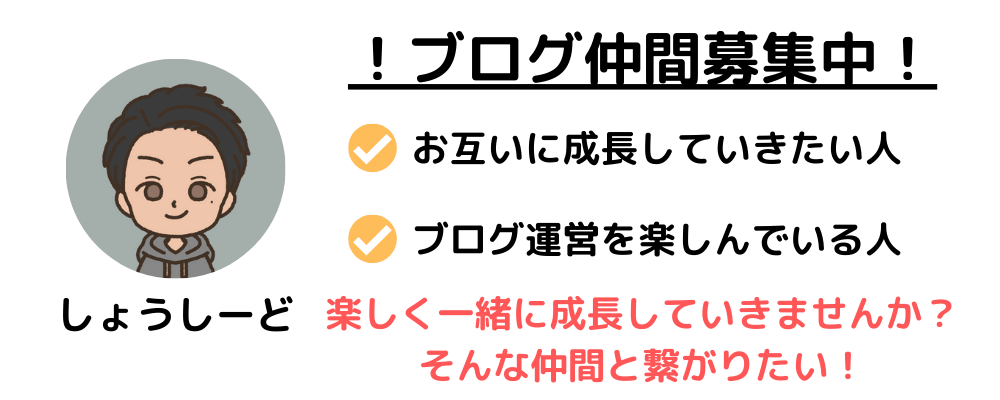
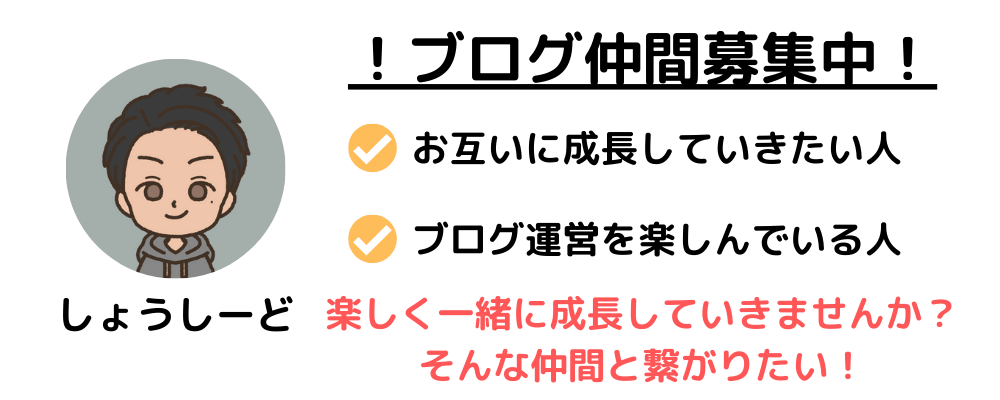












コメント